Позволяет создавать, изменять и организовывать инструментальные палитры и их группы. Импортирует и экспортирует файлы палитр.
АДАПТАЦИЯ (команда) найти
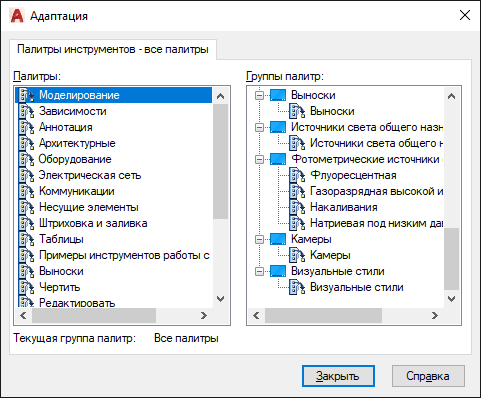
Окно «Инструментальные палитры» отображает только инструментальные палитры для текущей группы или все инструментальные палитры, если группа не является текущей.
В диалоговом окне «Адаптация» щелкните правой кнопкой мыши, чтобы отобразить контекстные меню. Перемещение элементов осуществляется с помощью мыши.
Список параметров
Отображаются следующие параметры.
- Палитры
-
Отображает список всех доступных инструментальных палитр.
Щелкните правой кнопкой мыши инструментальную палитру, чтобы вызвать контекстное меню со следующими параметрами.
- Переименовать. Изменение имени существующей инструментальной палитры.
- Создание палитры. Создание новой пустой инструментальной палитры.
-
Удалить. Удаление инструментальной палитры из программы.
Прим.:
Удаленную инструментальную палитру восстановить невозможно. Экспорт инструментальной палитры в файл XTP перед его удалением, если требуется доступ к нему позже.
- Экспорт. Сохранение инструментальной палитры в файл XTP.
- Импорт. Объединение инструментальной палитры из файла XTP с другими инструментальными палитрами в программе.
- Группы палитр
-
Отображение в виде дерева групп инструментальных палитр и инструментальных палитр, которые содержатся в каждой из них.
Щелкните правой кнопкой мыши группу инструментальных палитр, чтобы вызвать контекстное меню со следующими параметрами.
- Новая группа. Создание новой группы инструментальных палитр.
- Переименовать. Изменение имени существующей группы инструментальных палитр.
-
Удалить. Удаление группы инструментальных палитр из программы и профиля текущего пользователя.
Прим.:
Удаленную группу инструментальных палитр восстановить невозможно. Экспорт группы инструментальных палитр в файл XPG перед его удалением, если требуется доступ к нему позже.
- Установить. Установка текущей группы инструментальных палитр в окне «Инструментальные палитры».
- Экспорт. Сохранение группы инструментальных палитр в файл XPG.
- Экспорт всех. Сохранение всех групп инструментальных палитр в файл XPG.
-
Импорт. Объединение группы инструментальных палитр из файла XPG с другими группами инструментальных палитр в программе.
Прим.: Импорт всех инструментальных палитр (файлы XTP) перед импортом групп инструментальных палитр (файлов XPG).
Щелкните правой кнопкой мыши инструментальную палитру, чтобы вызвать контекстное меню со следующими параметрами.
- Новая группа. Создание новой группы инструментальных палитр.
- Удалить. Удаляет только ссылку на инструментальную палитру из группы палитр; сама инструментальная палитра не удаляется из программы.
- Текущая группа палитр
-
Отображение имени группы инструментальных палитр, которая является текущей в окне «Инструментальные палитры».